Tips om OneSafe PC Cleaner fjerning
OneSafe PC Cleaner publisert av Smart PC Solutions, Inc. er et potensielt uønsket program som er markedsført som et verdifullt verktøy. It even has an official page, onesafe-software.com, where it is described as an optimization utility that will help you clean your PC and thus make it work more efficiently. Hva hovedsiden unnlater å nevne er at programmet ikke er gratis.
Du vil bare finne at når du installere og kjøre en systemskanning med den. Programvaren ikke kan stole på, og det er derfor vi anbefaler at du sletter OneSafe PC Cleaner fra datamaskinen umiddelbart.
 Hvordan fungerer OneSafe PC Cleaner?
Hvordan fungerer OneSafe PC Cleaner?
Det uønskede programmet kjører»» en system avsøke så snart det blir installert. Det eneste problemet med at skanning er at resultatene er helt falsk. Hver enkelt fil som registreres som feil er faktisk legitime. Grunnen til at det gir deg en lang liste av ikke-eksisterende problemer er fordi programvaren prøver å overbevise deg om at PCen din er i alvorlige vanskeligheter. I tillegg til falske avsøke resultater får det også du ulike varsler. Selvfølgelig, er det endelige målet med programmet å lure deg til å kjøpe sin fulle versjon. Unødvendig å si, vi anbefaler ikke klarerer dette villedende programmet og i stedet foreslår vi at du avslutte OneSafe PC Cleaner uten å nøle.
Programvaren har en offisielle nettside, hvor den kan dataoverførte distribueres den også gjennom gratis programvare bunt. Hvis du ikke husker installere det selv, inn det mest sannsynlig datamaskinen sammen med gratisprogrammer. Dette betyr at du kan også ha flere uønskede programmer i systemet. Hvis det er tilfelle må du slette dem også. Vi anbefaler også at du betaler mer oppmerksomhet til gratis tredjeparts programvareinstallasjon i fremtiden som denne programvaren kommer ofte med flere tilbud. Tilbudene er vanligvis av potensielt uønsket og/eller ad-støttede programmer. Det er ingen grunn til å tillate dem å bli installert på datamaskinen. Du bør alltid avslå tilbudene valgfrie uansett hvor de er presentert.
Hvordan fjerne OneSafe PC Cleaner?
Du kan avinstallere OneSafe PC Cleaner manuelt eller automatisk. Heldigvis, manuell OneSafe PC Cleaner fjerning er ikke komplisert. Hvis du følger instruksjonene nedenfor, bør du ikke ha noen problemer med den. Alternativ løsning er å slette OneSafe PC Cleaner automatisk. Du kan laste ned verktøyet for skadelig fra vår side og bruke den til å finne programmet upålitelige og andre uønskede filer og programmer. Malware remover vil fjerne OneSafe PC Cleaner sammen med andre potensielle trusler uten problemer. Det vil også hjelpe deg bli beskyttet i fremtiden av skjerming datamaskinen fra lignende online infeksjoner.
Offers
Last ned verktøyet for fjerningto scan for OneSafe PC CleanerUse our recommended removal tool to scan for OneSafe PC Cleaner. Trial version of provides detection of computer threats like OneSafe PC Cleaner and assists in its removal for FREE. You can delete detected registry entries, files and processes yourself or purchase a full version.
More information about SpyWarrior and Uninstall Instructions. Please review SpyWarrior EULA and Privacy Policy. SpyWarrior scanner is free. If it detects a malware, purchase its full version to remove it.

WiperSoft anmeldelse detaljer WiperSoft er et sikkerhetsverktøy som gir sanntids sikkerhet mot potensielle trusler. I dag, mange brukernes har tendens til å laste ned gratis programvare fra Interne ...
Last ned|mer


Er MacKeeper virus?MacKeeper er ikke et virus, er heller ikke en svindel. Mens det er ulike meninger om programmet på Internett, en masse folk som hater så notorisk programmet aldri har brukt det, o ...
Last ned|mer


Mens skaperne av MalwareBytes anti-malware ikke har vært i denne bransjen i lang tid, gjøre de opp for det med sin entusiastiske tilnærming. Flygninger fra slike nettsteder som CNET viser at denne ...
Last ned|mer
Quick Menu
Trinn 1. Avinstallere OneSafe PC Cleaner og relaterte programmer.
Fjerne OneSafe PC Cleaner fra Windows 8
Høyreklikk i bakgrunnen av Metro-grensesnittmenyen, og velg Alle programmer. I programmenyen klikker du på Kontrollpanel, og deretter Avinstaller et program. Naviger til programmet du ønsker å slette, høyreklikk på det og velg Avinstaller.


Avinstallere OneSafe PC Cleaner fra Vinduer 7
Klikk Start → Control Panel → Programs and Features → Uninstall a program.


Fjerne OneSafe PC Cleaner fra Windows XP
Klikk Start → Settings → Control Panel. Finn og klikk → Add or Remove Programs.


Fjerne OneSafe PC Cleaner fra Mac OS X
Klikk Go-knappen øverst til venstre på skjermen og velg programmer. Velg programmer-mappen og se etter OneSafe PC Cleaner eller en annen mistenkelig programvare. Nå Høyreklikk på hver av slike oppføringer og velge bevege å skitt, deretter høyreklikk Papirkurv-ikonet og velg Tøm papirkurv.


trinn 2. Slette OneSafe PC Cleaner fra nettlesere
Avslutte de uønskede utvidelsene fra Internet Explorer
- Åpne IE, trykk inn Alt+T samtidig og velg Administrer tillegg.


- Velg Verktøylinjer og utvidelser (i menyen til venstre). Deaktiver den uønskede utvidelsen, og velg deretter Søkeleverandører. Legg til en ny og fjern den uønskede søkeleverandøren. Klikk Lukk.


- Trykk Alt+T igjen og velg Alternativer for Internett. Klikk på fanen Generelt, endre/fjern hjemmesidens URL-adresse og klikk på OK.
Endre Internet Explorer hjemmesiden hvis det ble endret av virus:
- Trykk Alt+T igjen og velg Alternativer for Internett.


- Klikk på fanen Generelt, endre/fjern hjemmesidens URL-adresse og klikk på OK.


Tilbakestill nettleseren
- Trykk Alt+T. Velg Alternativer for Internett.


- Åpne Avansert-fanen. Klikk Tilbakestill.


- Kryss av i boksen.


- Trykk på Tilbakestill, og klikk deretter Lukk.


- Hvis du kan ikke tilbakestille nettlesere, ansette en pålitelig anti-malware, og skanne hele datamaskinen med den.
Slette OneSafe PC Cleaner fra Google Chrome
- Åpne Chrome, trykk inn Alt+F samtidig og klikk Settings (Innstillinger).


- Klikk Extensions (Utvidelser).


- Naviger til den uønskede plugin-modulen, klikk på papirkurven og velg Remove (Fjern).


- Hvis du er usikker på hvilke utvidelser fjerne, kan du deaktivere dem midlertidig.


Tilbakestill Google Chrome homepage og retten søke maskinen hvis det var kaprer av virus
- Åpne Chrome, trykk inn Alt+F samtidig og klikk Settings (Innstillinger).


- Under On Startup (Ved oppstart), Open a specific page or set of pages (Åpne en spesifikk side eller et sideutvalg) klikker du Set pages (Angi sider).


- Finn URL-adressen til det uønskede søkeverktøyet, endre/fjern det og klikk OK.


- Under Search (Søk), klikk på knappen Manage search engine (Administrer søkemotor). Velg (eller legg til og velg) en ny standard søkeleverandør, og klikk Make default (Angi som standard). Finn URL-adressen til søkeverktøyet du ønsker å fjerne, og klikk på X. Klikk på Done (Fullført).




Tilbakestill nettleseren
- Hvis leseren fortsatt ikke fungerer slik du foretrekker, kan du tilbakestille innstillingene.
- Trykk Alt+F.


- Velg Settings (Innstillinger). Trykk Reset-knappen nederst på siden.


- Trykk Reset-knappen én gang i boksen bekreftelse.


- Hvis du ikke tilbakestiller innstillingene, kjøper en legitim anti-malware, og skanne PCen.
Fjern OneSafe PC Cleaner fra Mozilla Firefox
- Trykk inn Ctrl+Shift+A samtidig for å åpne Add-ons Manager (Tilleggsbehandling) i en ny fane.


- Klikk på Extensions (Utvidelser), finn den uønskede plugin-modulen og klikk Remove (Fjern) eller Disable (Deaktiver).


Endre Mozilla Firefox hjemmeside hvis den ble endret av virus:
- Åpne Firefox, trykk inn tastene Alt+T samtidig, og velg Options (Alternativer).


- Klikk på fanen Generelt, endre/fjern hjemmesidens URL-adresse og klikk på OK. Gå til Firefox-søkefeltet øverst til høyre på siden. Klikk på søkeleverandør-ikonet og velg Manage Search Engines (Administrer søkemotorer). Fjern den uønskede søkeleverandøren og velg / legg til en ny.


- Trykk OK for å lagre endringene.
Tilbakestill nettleseren
- Trykk Alt+H.


- Klikk Troubleshooting information (Feilsøkingsinformasjon).


- Klikk Reset Firefox - > Reset Firefox (Tilbakestill Firefox).


- Klikk Finish (Fullfør).


- Hvis du ikke klarer å tilbakestille Mozilla Firefox, skanne hele datamaskinen med en pålitelig anti-malware.
Avinstallere OneSafe PC Cleaner fra Safari (Mac OS X)
- Åpne menyen.
- Velg innstillinger.


- Gå til kategorien filtyper.


- Tapp knappen Avinstaller ved uønsket OneSafe PC Cleaner og kvitte seg med alle de andre ukjente oppføringene også. Hvis du er usikker om utvidelsen er pålitelig eller ikke, bare uncheck boksen Aktiver for å deaktivere den midlertidig.
- Starte Safari.
Tilbakestill nettleseren
- Trykk på ikonet og velg Nullstill Safari.


- Velg alternativene du vil tilbakestille (ofte alle av dem er merket) og trykke Reset.


- Hvis du ikke tilbakestiller nettleseren, skanne hele PCen med en autentisk malware flytting programvare.
Incoming search terms:
Site Disclaimer
2-remove-virus.com is not sponsored, owned, affiliated, or linked to malware developers or distributors that are referenced in this article. The article does not promote or endorse any type of malware. We aim at providing useful information that will help computer users to detect and eliminate the unwanted malicious programs from their computers. This can be done manually by following the instructions presented in the article or automatically by implementing the suggested anti-malware tools.
The article is only meant to be used for educational purposes. If you follow the instructions given in the article, you agree to be contracted by the disclaimer. We do not guarantee that the artcile will present you with a solution that removes the malign threats completely. Malware changes constantly, which is why, in some cases, it may be difficult to clean the computer fully by using only the manual removal instructions.
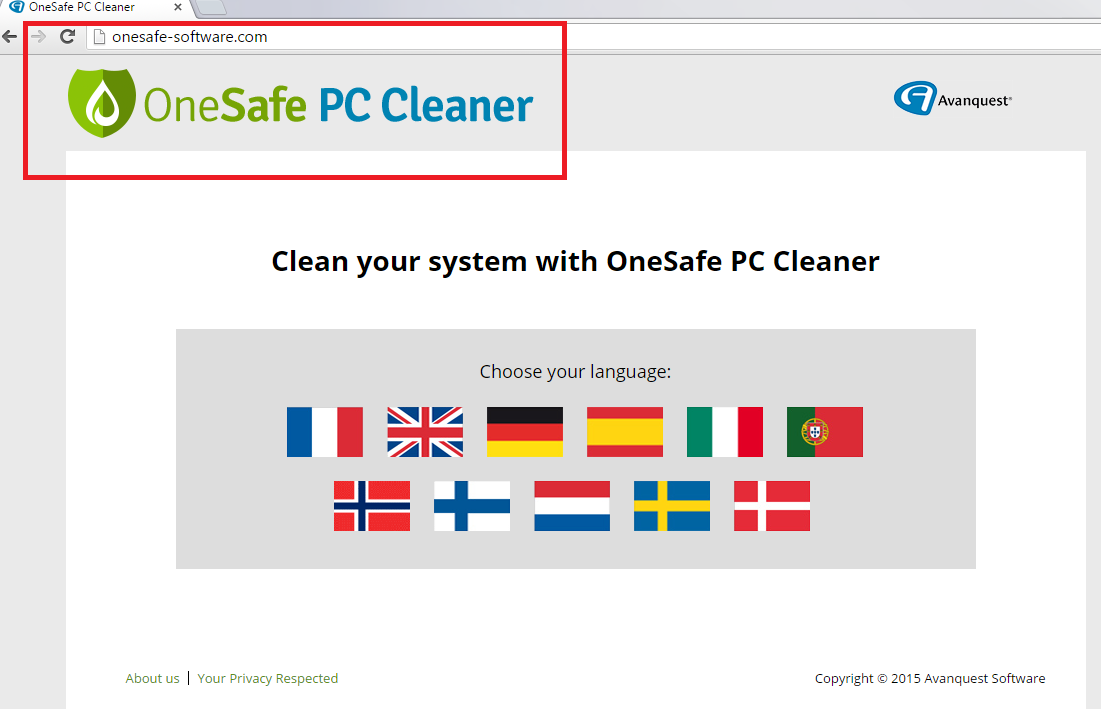 Hvordan fungerer OneSafe PC Cleaner?
Hvordan fungerer OneSafe PC Cleaner?